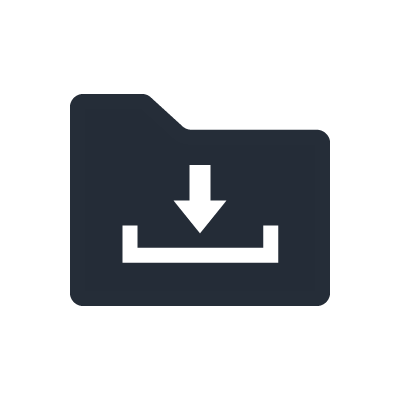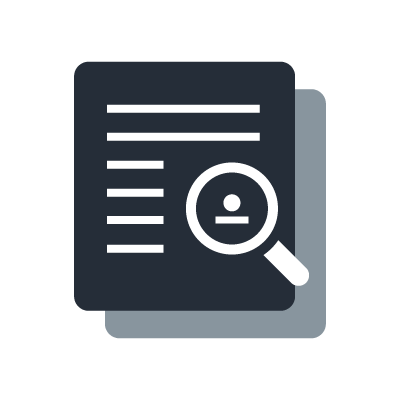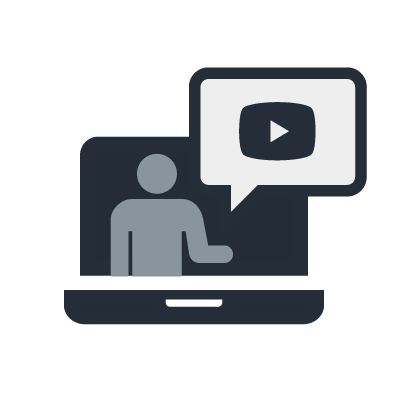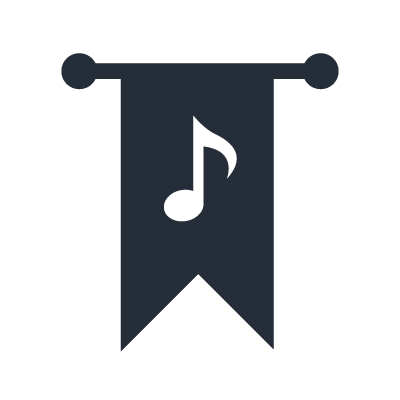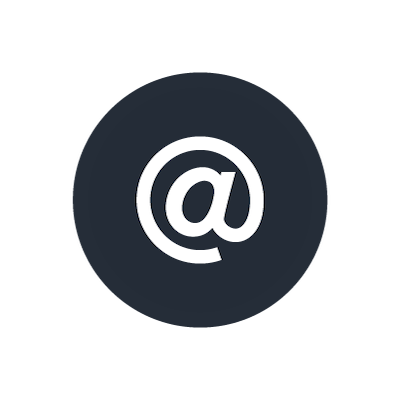MG série
Stažení a instalace ovladače
Stáhněte si a nainstalujte ovladač "Yamaha Steinberg USB Driver", který je nutný k tomu, aby počítač dokázal rozpoznat připojení mixážní konzole řady MG-XU.
Poznámka
- Pro specifické instrukce týkající se instalace nahlédněte do přiloženého instalačního manuálu.
- Pro počítače Mac je nutné stáhnout a nainstalovat ovladač.
Pokračujte k dalšímu kroku.
Připojení mixů MG-XU série k počítači
1. Po nainstalování ovladače použijte USB kabel k připojení mixu MG-XU série k počítači. Nepoužívejte USB hub (rozbočovač); USB kabelem propojte přímo mixážní pult a počítač.
2. Zapněte mixážní pult MG-XU série. Pokud jste již mix připojili k počítači a zapnuli ještě před nainstalováním ovladače, tak nechte nyní mix zapnutý a nainstalujte ovladač nyní.
Kontrola po instalaci
1. Otevřete [Device Manager] jak je popsáno níže. Klikněte na [Control Panel] -> ([Hardware and Sound]) -> [Device Manager].
2. Klikněte na znaménko + na levé straně [Sound, video and game controllers].
3. Zkontrolujte, zda se v seznamu nachází názvy vašich zařízení.
Tím dokončíte instalaci ovladače.
Nastavení a základní ovládání pro MG-XU sérii
Nastavení počítače (Windows)
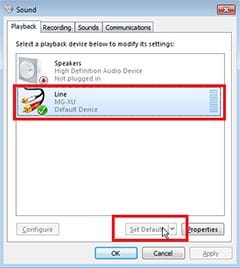
1. Klikněte na [Control Panel] -> [Sound], a pak na [Playback] a zde zvolte MG-XU a klikněte na tlačítko [Set Default].
2. Klikněte na tlačítko [OK].
Nastavení počítače (Mac)
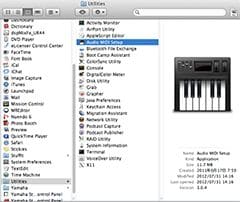
1. Zvolte [Applications] -> [Utilities] a pak klikněte dvakrát na [Audio MIDI Setup].
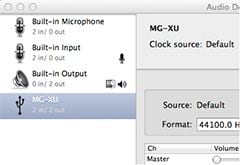
2. Ze seznamu na levé straně okna [Audio Devices] vyberte položku [MG-XU]. Pokud okno [AudioDevices] není zobrazeno, pak v menu zvolte [Window] -> [Display Audio Window].
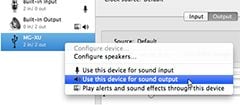
3. Klikněte pravým tlačítkem myši na [MG-XU] v seznamu a zvolte [Use this device for sound output].
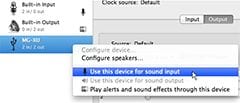
4. Klikněte pravým tlačítkem myši na [MG-XU] v seznamu a zvolte [Use this device for sound input].
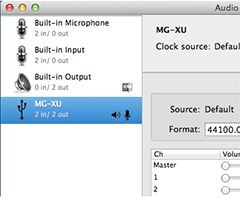
Po dokončení kroku 3a 4 se vedle MG-XU v seznamu objeví ikony mikrofonu a reproduktoru.
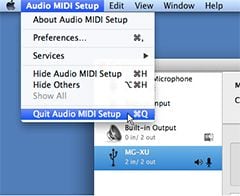
5. Zavřete Audio MIDI nastavení.
Tím dokončíte nastavení počítače.
Nastavení mixu
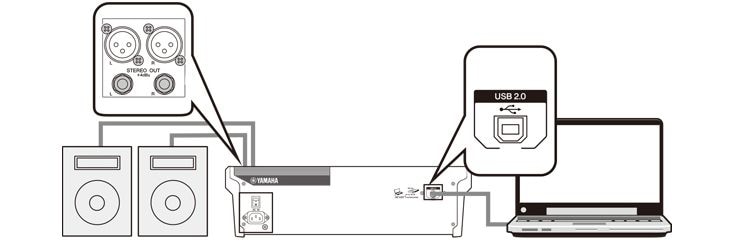
1. Nastavte přepínač [LINE/USB] na stereo kanálu do pozice [USB].
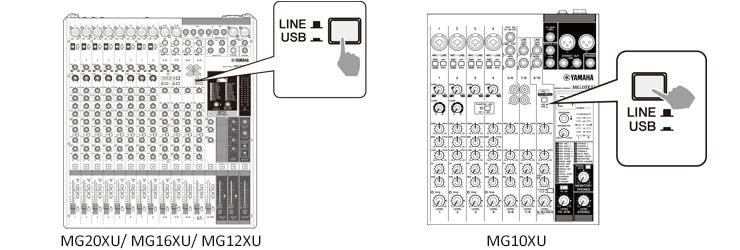
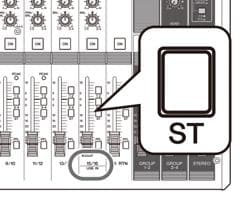
2. (pro MG20XU/MG16XU/MG12XU) Stiskněte přepínač [ST] pro stereo kanál, který jste nastavili na USB.
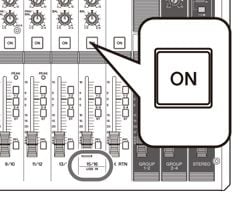
3. Zapněte stereo kanál, který jste nastavili na USB (kromě modelu MG10XU) a nastavte požadovanou úroveň.